yahoo
مشرف على المنتديات الترفيهية


المشاركات : 113
التقييم : 0
النشاط : 356
سجل فى : 04/06/2009
أوسمة العضو : 

 |  موضوع: شرح عمل برنامج او لعبة Portable مع برنامج ThinStall 3.49 من البداية للنهاية بالصور, نسخه محموله،بورتابل،روابط مباشرة موضوع: شرح عمل برنامج او لعبة Portable مع برنامج ThinStall 3.49 من البداية للنهاية بالصور, نسخه محموله،بورتابل،روابط مباشرة  الثلاثاء فبراير 23, 2010 1:06 pm الثلاثاء فبراير 23, 2010 1:06 pm | |
| شرح عمل برنامج او لعبة Portable مع برنامج ThinStall 3.49 من البداية للنهاية بالصور, نسخه محموله،بورتابل،روابط مباشرة

..بسم الله الرحمن
الرحيم..
السلام عليكــم ورحمـة الله وبركاتــة
،،اليوم سنتعلم صنع برامج Portable
باستخدام البرنامج العملاق في هذا المجال ThinStall 3.49 .هذه العملية سهلة جدا
ولاتحتاج سوى القليل من التركيز . البرنامج الذي سنحوله من نسخة Setup إلى Portable
هو PhotoZoom pro3 . ملاحظة هامة : البرنامج الذي تريدون جعله Portable لايجب أن
يكون منصبا على جهازك قبل هذه العملية ولكن يجب تنصيبه خلالها .العملية كلها مشروحة
باستخدام الصور والكلام التوضيحي . نتوكل على الله ونبدأ
.المرحلة الأولى :أنصح الجميع بوضع البرنامج Portable ThinStall 3.49 على سطح المكتب . بعد ضغطه
سيظهر لنا مجموعة من الملفات داخل البرنامج لن نحتاج منها سوى المؤشر عليه
: داخل الملف Captures ستتواجد البرامج التي داخل الملف Captures ستتواجد البرامج التي
سنحولها إلى Portable .المرحلة
الثانية :نضغط على أيقونة البرنامج Setup Capture .
فتظهر لنا هذه الصورة : نقوم بالضغط على Start فتظهر لنا نافذة أخرى : نقوم بالضغط على Start فتظهر لنا نافذة أخرى : هذه هذه
النافذة من المفضل تركها كما هي . نلاحظ وجود إشارة على © . لأنها المكان الذي
سننصب عليه برنامج PhotoZoom Pro 3 . إذا كنتم تريديون
تنصيب البرنامج على قرص أخر انزعوا الصح من على ال C ضعوها حيث تشاؤن . ولكن لا
تعدلوا على الخيارات الأخرى .ثم نضغط على Pre-Install
Scan . فتظهر لنا نافذة جديدة : نافذة الدوز هذه معناها أن البرنامج يقوم بالاطلاع أو عمل Scaning على البرامج الموجودة لديك , وذلك لحفظها والاستعداد نافذة الدوز هذه معناها أن البرنامج يقوم بالاطلاع أو عمل Scaning على البرامج الموجودة لديك , وذلك لحفظها والاستعداد
للبرنامج الجديد الذي سننصبه لاحقا .المرحلة الثالثة :ستظهر لنا الأن نافذة جديدة
: هذه النافذة لاتقوموا بإغلاقها أبدا وإلا ستفشل كل العملية , لأنها هذه النافذة لاتقوموا بإغلاقها أبدا وإلا ستفشل كل العملية , لأنها
ستلزمنا لاحقا . مافائدة هذه النافذة ؟ إخواني الكرام هذه النافذة تخبركم بأنه
الوقت المناسب لبدىء تنصيب البرنامج PhotoZoom Pro 3 أو
أي برنامج أخر أنتم اخترتموه .المرحلة
الرابعة :خلال هذه المرحلة ستبدأ عملية تنصيب برنامج PhotoZoom Pro 3 . عملية
التنصيب مثل أي عملية تنصيب عادية تقومون بها . بما أن النافذه
: مازالت مفتوحة فسيقوم البرنامج ThinStall مازالت مفتوحة فسيقوم البرنامج ThinStall
بالتقاط أي تغيير تقومون به . بعد تنصيب برنامج PhotoZoom Pro 3 .تأكدوا من
أنكم انتهيتم من تنصيب البرنامج وتفعيل البرنامج من خلال سيريال أو كراك أو لا شيء
في حال كان البرنامج مجاني , يعني البرنامج لن تعدلوا عليه أي شيء أخر وهو جاهز
للاستعمال .المرحلة
الخامسة :هذه المرحلة تبدأ من بعد تنزيل برنامج PhotoZoom Pro
3 تفعيله بالكراك أو السيريال , إلى وصولنا إلى النافذة التي لم نغلقها
: الأن نضغط على Post-Install Scan , ستظهر لنا الأن نضغط على Post-Install Scan , ستظهر لنا
هذه النافذة : نافذة الدوز هذه معناها أن البرنامج يقوم بملاحظة التعديلات التي أضفناها نافذة الدوز هذه معناها أن البرنامج يقوم بملاحظة التعديلات التي أضفناها
منذ عملية Pre-Install Scan السابقة وهي تنصيب برنامج
PhotoZoom Pro 3 .ستظهر لنا نافذة جديدة
: تحتوي على مسار يجب حفظه ,عادة سيكون ضمن الملف Capture الذي قلت لكم عنه في بداية الموضوع .ثم نضغط على Save تحتوي على مسار يجب حفظه ,عادة سيكون ضمن الملف Capture الذي قلت لكم عنه في بداية الموضوع .ثم نضغط على Save
Result . فتظهر لنا نافذتين :  نضغط على Quit للخروج من البرنامج نضغط على Quit للخروج من البرنامج
.المرحلة السادسة
:الأن نذهب ألى أمر Run للصق المسار الذي حفظناه مسبقا وذلك لتوفير
الوقت أو اذهبوا إليه بالطريقة العادية . المهم ستجدون مثل أو اذهبوا إليه بالطريقة العادية . المهم ستجدون مثل
هذه النافذة : ستلاحظون أني قمت يتعليم ملف اسمه Build . ستلاحظون أني قمت يتعليم ملف اسمه Build .
اضغطوا عليه مرتين فهذا سيؤدي في البداية إلى ظهور نافذة الدوز مرة أخرى
: ثم ظهور ملف جديد داخل الملف نفسه اسمه Bin ثم ظهور ملف جديد داخل الملف نفسه اسمه Bin
ستجدون داخله أيقونتين للبرنامج الذي نصبناه مسبقا , قوموا بنسخ الملف Bin وليس قصه
, وضعوه على سطح المكتب : المرحلة السابعة والأخيرة المرحلة السابعة والأخيرة
:الأن نذهب إلى ملف البرنامج ThinStall تحديدا إلى الملف الذي اسمه Patch : نضغط على Patch مرتين , تفتح نافذة جديدة نضغط على Patch مرتين , تفتح نافذة جديدة
نختار من خلالها مايوجد داخل الملف Bin الذي قمنا بوضعه مسبقا على سطح المكتب
ونختار أيقونة البرنامج المراد تحويله  فتظهر لنا نافذة فتظهر لنا نافذة
جديدة تخبرنا : أخيرا نذهب إلى أخيرا نذهب إلى
الملف Bin سنجد ملفين جديدين لا داعي لوجودهما بعد الأن
, نقوم بحذفهما مباشرة : الان الان
البرنامج الموجود في ملف Bin هو نسخة Portable 100 % .تحميل
البرنامج Portable ThinStall 3.49  Hotfile[ندعوك للتسجيل في المنتدى أو التعريف بنفسك لمعاينة هذا الرابط]Zuddi[ندعوك للتسجيل في المنتدى أو التعريف بنفسك لمعاينة هذا الرابط]حمل من السيرفر اللى Hotfile[ندعوك للتسجيل في المنتدى أو التعريف بنفسك لمعاينة هذا الرابط]Zuddi[ندعوك للتسجيل في المنتدى أو التعريف بنفسك لمعاينة هذا الرابط]حمل من السيرفر اللى
يعجبك | |
|


